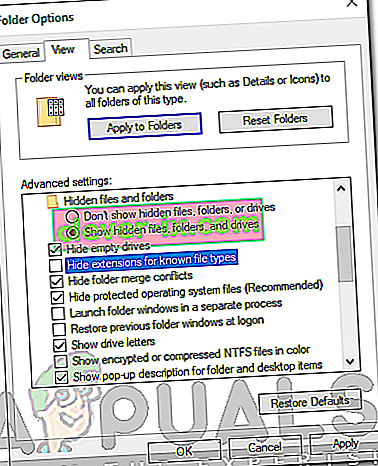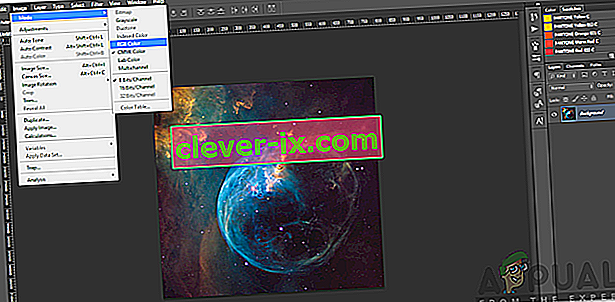Hvordan fikse & lsquo; Filen kan ikke åpnes på grunn av en topptekstfeil & rsquo; i Adobe Premiere
Adobe er et multinasjonalt selskap som er mest kjent for sine multimedia-produkter. Disse produktene tilbyr en veldig omfattende liste over funksjoner som brukes i dagens moderne verden av underholdning. Adobe Premiere og Photoshop må være de mest kjente og brukte produktene til Adobe så langt. Funksjonene som tilbys i Photoshop kan ikke konkurreres med. I mellomtiden er ikke Adobe Premiere et skritt bak i verdenen av videoredigeringsprogramvare. Mens disse to utmerker seg hva de gjør, plager visse problemer med dem brukerne ofte. Et av problemene du kan komme rundt mens du bruker Adobe Premiere er feilmeldingen ' Filen kan ikke åpnes på grunn av en topptekstfeil '.

Feilmeldingen dukker vanligvis opp mens du prøver å importere bilder til Premiere. Dette kan skyldes noen få grunner, en av dem er feil filtypeformat. Ikke desto mindre kan nevnte feilmelding enkelt håndteres via noen få enkle løsninger som vi vil bli gitt nedenfor. Disse har også løst problemet for andre.
Hva forårsaker 'Filen kan ikke åpnes på grunn av en topptekstfeil' i Adobe Premiere?
Som vi nevnte, oppstår feilen når du bruker importøren til å importere bildefiler til Adobe Premiere. Dette kan skyldes følgende faktorer:
- Image File Extension: For de fleste brukere skyldes problemet utvidelsen av bildefilen. Dette kan løses ved å endre utvidelsen av bildefilen.
- Bildefargemodus: Feilmeldingen kan også oppstå hvis bildene du prøver å importere har CMYK eller andre fargemodi. For å løse dette trenger du Photoshop for å endre fargemodus på bildene.
- Bildet er ødelagt: En annen årsak til feilen kan være korrupsjon i bildefilen. Hvis bildet som lastes opp er ødelagt eller ødelagt, kan du få feilmeldingen. I et slikt tilfelle må du bare bruke et annet bilde.
Nå som du er klar over årsakene til den nevnte feilmeldingen, la oss komme inn på løsningene du kan implementere for å løse feilen. Prøv å følge dem i samme rekkefølge som angitt.
Løsning 1: Endre bildefiltypen
Feilmeldingen kan noen ganger skyldes JPG-formatet til bildefilen. De fleste brukerne hadde dette problemet, og det ble løst etter at de endret utvidelsen av bildefilen. Derfor, for å fikse problemet, er det bare å endre utvidelsen av bildet fra .JPEG til .PNG. Slik gjør du det:
- For å endre utvidelsen, sørg for at alternativet ' Skjul utvidelser for kjente filtyper ' ikke er merket av.
- For å gjøre det, åpne File Explorer .
- Klikk på Fil øverst til høyre, og velg ' Endre mappe og søkealternativer '.
- Bytt til Vis- fanen og fjern merket for " Skjul utvidelser for kjente filtyper ".
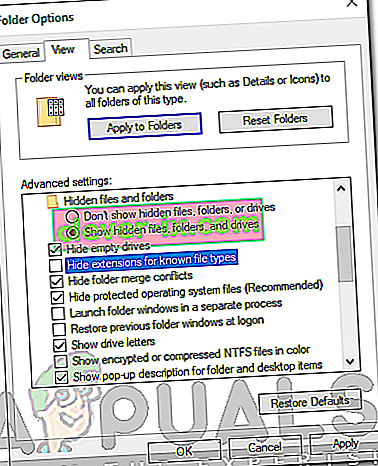
- Klikk Bruk, og trykk deretter OK .
- Gå nå til katalogen der bildefilene ligger, og endre utvidelsen fra .jpg til .PNG . Hvis. PNG fikser det ikke for deg, prøv å endre det til .PSD .
- Prøv å importere igjen.
Løsning 2: Endre fargemodus til RGB
Adobe Premiere er veldig forsiktig med fargemodusene. Den godtar bare RGB. Derfor, hvis du prøver å importere bilder som har en annen fargemodus, får du feilmeldingen. Derfor må du sørge for at bildefilene er i RGB-fargemodus. Slik gjør du det:
- Åpne Adobe Photoshop .
- Åpne bildefilen.
- Klikk nå på Image > Mode og velg RGB Color .
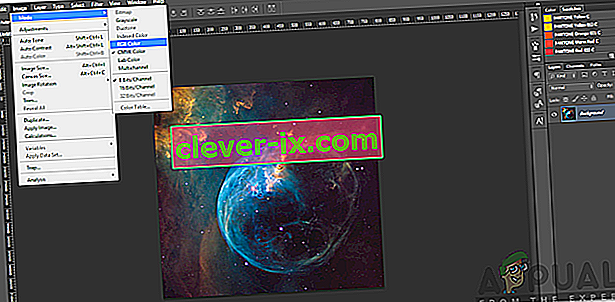
- Lagre bildefilen.
- Se om det hjelper med å løse problemet.